Однажды Windows начинает вам намекать, что настало время генеральной уборки. Обычно, это сообщение о том, что на одном из дисков (почти всегда на том диске, где установлена Windows) заканчивается свободное место.
Спросите любого системного администратора, и тот вам подтвердит, что Windows накапливает в своей папке все больший и больший объем информации с момента её установки. Неужели все файлы действительно нужны и используются?
ОС Windows рассчитана на весьма широкий круг пользователей, потому она как «плюшкин» собирает и хранит долгое время множество файлов. Вдруг пригодятся? Еще более осторожно Windows относится к пользовательским данным, ожидая когда юзер сам подчистит, то что ему не нужно (содержимое корзины, временные файлы, временные файлы интернет, программы, которые не запускаются годами).
В компаниях, где налажена корпоративная сеть, винду периодически ставят из «образа». Очищая тем самым весь лишний хлам. Вся полезная информация, документы, рабочие папки и файлы, хранятся где то на сервере, потому «зачистка» проходит безболезненно.
МАКСИМАЛЬНАЯ ОЧИСТКА диска С от ХЛАМА, удаляем лишние 20-700 гиг
Дома мало кто выстраивает подобные механизмы. А необходимость почистить «авгиевы конюшни» винды остаётся. Кроме папки Windows есть еще такие места, как Programm Files, Users, Document and Settings — эти папки также создаются операционной системой. Она взаимодействует с ними и ведет определенный их учет.
Сразу скажу, что не советую удалять файлы из папки Windows и других созданных системой папок вручную. Удалять нужно, пользуясь средствами системы — т.е. «штатно», особенно если вы обычный «Юзер».
Давайте по порядку рассмотрим эти штатные возможности. Для большинства операций вам понадобятся права администратора компьютера.
Удаление не нужных программ
Начать поиск следует с «деинсталляции» устаревших и неиспользуемых программ. Программы при установке размещают свои файлы в Windows и Programm Files, а настройки и файлы пользователя сохраняют в профилях пользователей (папке Users). Часть своих переменных и настроек программы хранят в системном реестре (специальная база данных). Потому удалять установленные программы нужно, вызывая специальную программу — де-инстраллятор (установщик, но только наоборот :)), который корректно подчистит все файлы и записи.
Пуск->Панель управления -> Программы -> Удаление программ
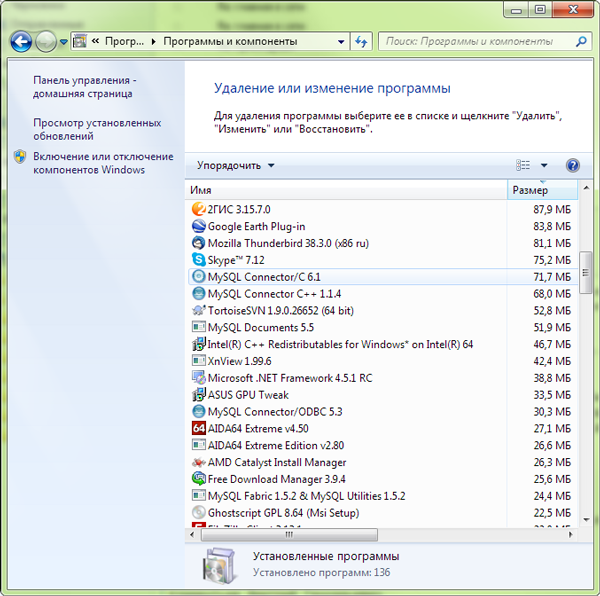
Здесь вы увидите весь список установленных программ и компонентов операционной системы.
Я сортирую список по размеру. Старые игрушки, неиспользуемые годами утилиты — можно смело удалять. Не удаляйте программы или пакеты, о назначении которых вы не имеете представления. Не нужно пороть горячку.
Я, к примеру, увидел в списке браузер Safari, который раньше использовал для тестирования верстки сайтов. Но сейчас Safari не поддерживается компанией Apple для ОС Windows. Потому я удаляю этот браузер, он стал мне не нужен. Вместе с ним обычно устанавливается утилита — Apple Software Update, которая скачивает и устанавливает обновления для программ, разработанных Apple.
Как очистить диск С?
С удалением Safari, необходимость в ней также отпала. Удаляю и её.
Утилита «очистка дисков»
Функции по очистке данных из папки windows, удаление различных временных файлов, сосредоточено в утилите «Очистка диска». Запустить утилиту можно из обзора «Компьютер», где вы видите список подключенных логических устройств.
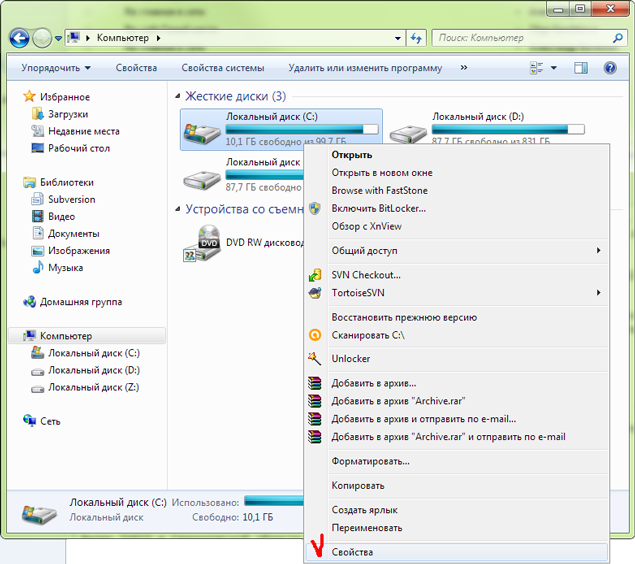
Открыв (нажатием правой кнопки мыши) контекстное меню, вы увидите пункт «Свойства», который покажет вам различные инструменты по работе с выбранным диском.
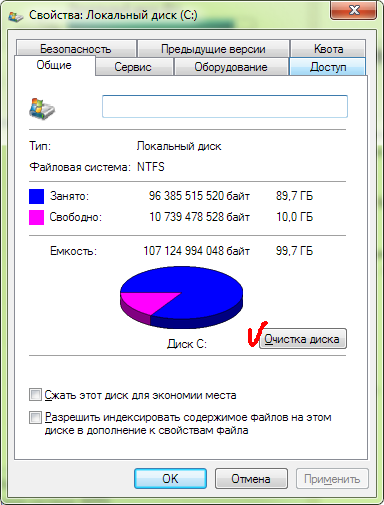
Утилита «Очистка диска», отмечена галочкой. Запустите её. Сбор информации займет какое то время, в течении которого вы будете любоваться следующим окошком:

Затем программа предложить вам выбрать, что конкретно удалять.
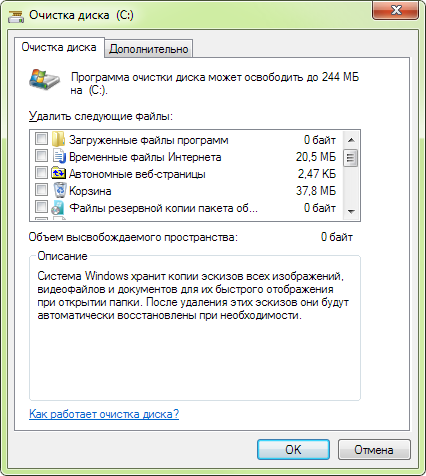
Для каждого пункта есть описание и оценка высвобождаемого места на диске.
Некоторые из этих файлов являются частью каталога Windows, другие — размещены в определенных папках, с которыми ОС Windows активно взаимодействует.
Если вы активно пользуетесь интернетом, то у вас наверняка скопилась ужасная куча «Временных файлов Интернет«. Удаление их не затронет загруженные файлы (закачки) и ваши настройки в браузерах. Все ваши пароли и избранные страницы останутся на местах.
Корзину вы можете почистить, открыв корзину на рабочем столе. А можете выбрать соответствующий пункт утилиты «Очистка диска». Оба варианта — правильный «штатный» способ.
WinSXS, обновления windows
Большой объем может оказаться в графе «Очистка обновлений Windows«. Если этого пункта нет в списке, то вам нужно установить специальное обновление с сайта microsoft. Оно добавляет дополнительный компонент в «Мастер очистки диска», который позволяет пользователям удалить устаревшие обновления Windows на Windows 7 с пакетом обновления 1 или Windows Server 2008 R2 с пакетом обновления 1.
Файлы обновлений, их версии хранятся в windows/winsxs папке. Объем этой папки за несколько лет может вырасти до нескольких гигабайт. Новый компонент очистки позволит избавиться от этого хлама. Папка будет очищена не сразу, а через какое то время при перезагрузке операционной системы. Будут удалены действительно устаревшие программы.
Windows/Temp — Временные файлы
Эти файлы тоже можно удалить с помощью утилиты «очистки диска» — пункт «Временные файлы». Кое-кто очищает папку с временными файлами вручную (я, например), но я не рекомендую этого делать — пользуйтесь утилитой очистки. Вы вряд ли что то критично повредите, но зачем испытывать нервы ваших системных администраторов?
Файл подкачки
Его размер может быть неприлично большим. Но без него порой нельзя обойтись. Файл служит для увеличения объема виртуальной оперативной памяти.
Узнать достаточно ли вам для работы памяти и можно ли отказаться от файла подкачки, возможно только экспериментальным путем. Это зависит от тех задач, которые вы выполняете на компьютере.
Настроить файл подкачки можно здесь:
Пуск ->Панель управления ->Система и безопасность -> Система
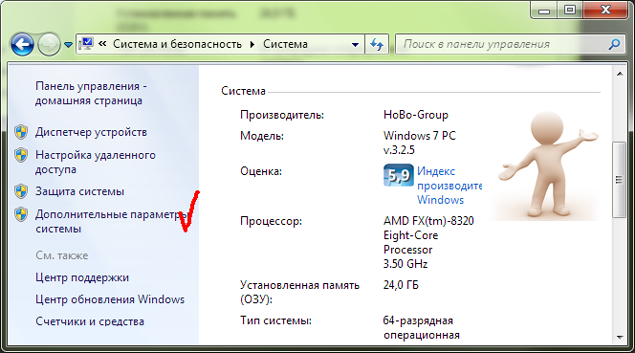
Откройте «Дополнительные параметры системы», а там параметры быстродействия.
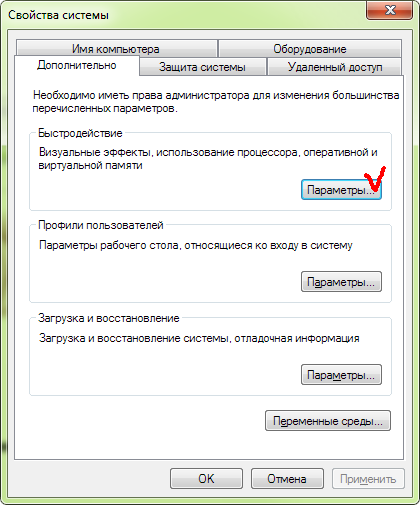
На вкладке «Дополнительно» вы увидите настройки виртуальной памяти.
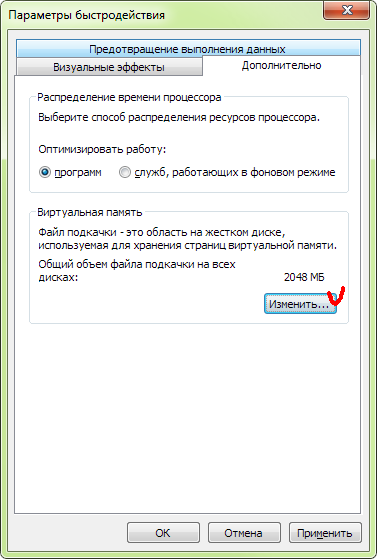
Есть два подхода.
Первый путь — установить для файла подкачки — «Размер по выбору системы». Размер файла будет меняться в процессе работы, по необходимости. ОС рекомендует установить статический размер в 1,5 раза больше, чем объем вашей оперативной памяти.
Второй подход применим, если оперативной памяти очень много. В таком случае можно вообще отключить файл подкачки. Если памяти будет не хватать впоследствии, то файл подкачки можно будет вернуть.
Если не менять размер файла подкачки, то его можно хотя бы перенастроить, переместив на логический диск, где всегда достаточно свободного места. Были времена, когда специалисты рекомендовали размещать файл подкачки физически на другом устройстве, нежели диск, где установлена операционная система.
Изменение настроек потребуют перезагрузки системы.
Файл hyberfil.sys
Этот файл служит для организации спящего режима. При переходе в режим сна, оперативная память копируется в этот файл, а питание ряда устройств отключается. Т.е. этот файл может достигать размеров равных объему вашей оперативной памяти.
Если вы не используете режим сна, эти гигабайты можно сэкономить. Как все правильно сделать, хорошо написано вот в этой статье.
Данная запись опубликована в 03.11.2015 22:05 и размещена в На первой полосе, Опыт сын ошибок трудных. Вы можете перейти в конец страницы и оставить ваш комментарий.
Мало букафф? Читайте есчо !
Верстка слоя-подкладки во всю ширину viewport
Апрель 16, 2019 г.
В лендинговой верстке дизайнеры часто прибегают к следующему приему — фон одного или нескольких блоков растягивается на всю ширину документа. При этом .
Golden Park
Ноябрь 18, 2013 г.
Закончен ещё один корпоративный проект в рамках студии ЭВЕ — сайт ювелирного супермаркета в Екатеринбурге. Наполнение осталось за заказчиком, так что смотреть .
Источник: shra.ru
Очистка диска в windows 7
![]()
Windows 7
Автор Евгений Комаров На чтение 4 мин. Просмотров 251 Опубликовано 11.05.2012
![]()
Здравствуйте, уважаемые читатели блога Help начинающему пользователю компьютера. Предлагаю Вашему вниманию очередную статью из рубрики Windows 7. Сегодня мы рассмотрим, как выполнить очистку локального диска винчестера средствами самой операционной системы. Кроме этого, я покажу, как настроить операционную систему на периодическую автоматическую очистку логических разделов.
Это значит, что нам не нужно будет скачивать и устанавливать дополнительные программы, а для компьютерных новичков это в самый раз.
Почему необходимо очищать диск? Ответ очень прост. Операционная система что-то вроде живого существа. Только поймите правильно. Это значит, что она находится постоянно в движении (динамике): запускаются/отключаются процессы, службы, программы, перемещаются файлы. Из-за чего на локальном диске (дисках) компьютера зачастую скапливается очень много ненужной информации.
Ненужной означает, что она больше не понадобится пользователю или операционной системе для какой либо цели.
А информация, как мы все знаем, занимает свободное место, которое можно использовать для своих нужд и целей. Кроме этого, скопление ненужной информации на компьютере, может, в конечном итоге привести к нестабильной работе.
Отмечу, что система не обязательно начнет тормозить или зависать, если не выполнять очистку диска, просто риск повышается. Тем более, что процесс очистки, который позволяет удалить временные файлы, очистить корзину, кэш браузеров и другую ненужную информацию занимает очень немного времени и терпения.
Так почему же не выполнить данную операцию? А любая выполненная раньше не знакомая работа в конечном итоге становится опытом, который так нужен в наше время информационных технологий.
Источник: xiod.ru
Очистка диска


Современные жесткие диски обладают достаточным объёмом, чтобы вы могли не беспокоиться об их очистке. В конце концов, когда у вас есть десятки сотен гигабайт, зачем вообще думать об освобождении пространства? С другой стороны, нередки случаи, когда ненужные файлы приводят к различным неполадкам в работе операционной системы, поэтому лучше регулярно производить их удаление и оптимизацию жесткого диска.
Например, если в каталоге слишком много временных файлов, система может работать нестабильно и заторможено, вызывая проблемы даже со многими заложенными в неё изначально программами.
Встроенная в Windows программа – «очистка диска» (Disk Cleanup) позволяет с легкостью очистить жесткий диск от ненужных файлов. Для запуска утилиты откройте окно «Мой компьютер», щелкните правой кнопкой мыши по любому диску и в контекстном меню выберите «Свойства».
На вкладке «Общие» нажмите кнопку «очистка диска».


После сканирования HDD на наличие мусорных файлов в новом диалоговом окне вы увидите их полный перечень и предложение к очистке от них жёсткого диска. Установите флажок рядом с ненужными файлами и нажмите «ОК».

Чтобы просмотреть список файлов перед удалением выберите любой пункт (например, «Корзина»), нажмите кнопку «Просмотр файлов» и соответствующая папка откроется в проводнике. Просмотрите ее содержимое и решите: нужно ли удалять эти файлы.
В проводнике содержимое папки можно очищать и вручную – это удобно, когда необходимо удалить только часть файлов. После частичной очистки каталога не запускайте удаление оставшихся файлов при помощи программы «очистка диска».
Очистка жесткого диска вручную:
Рассмотренная версия программы «очистка диска» вовсе не являются самым эффективным средством очистки жесткого диска, пусть и делать уборку с её помощью, несомненно, весьма просто.
К сожалению, утилита никогда не найдет все файлы, которые вы хотите удалить, но при этом вы можете случайно стереть и полезные данные. Например, программа для очистки диска Disk Cleanup не удаляет все файлы из папки TEMP, хотя и утверждает, что делает это. Также она не стирает файлы, созданные или открытые меньше недели назад.
Чаще всего самым эффективным способом очистки становится очистка жесткого диска вручную. Для того чтобы её выполнить необходимо проделать следующее:
1. Очистите корзину.2. Найдите все файлы с расширением .bak, .tmp или начинающиеся символом ~ (для поиска воспользуйтесь специальным групповым символом *, например, *.tmp, *bak и ~*.*). Удалите все данные файлы за исключением датированных сегодняшним или вчерашним днем.
Возможно, некоторые из них стереть будет невозможно – это означает, что файлы используются работающими в данный момент программами. Не беспокойтесь относительно этого и оставьте такие файлы на прежнем месте.3. Удалите временные файлы Интернета.4. Удалите файлы из папок TEMP. Таких папок может быть две: CTEMP и C:WindowsTEMP.5.
Удалите старые точки восстановления системы. Можно стереть все точки за исключением последней.

Программы для очистки жесткого диска:
В Интернете можно найти множество сторонних программ, справляющихся с удалением ненужных файлов намного лучше, чем утилита «очистка диска»(Disk Cleanup) из состава Windows и эффективней, чем ручная очистка жесткого диска.
Помимо обычных задач очистки они умеют находить и стирать устаревшие, а также лишние файлы, оставшиеся на диске после удаления программ. Кроме того, они умеют удалять дублирующийся файлы, исправлять неправильные ярлыки, очищать реестр, настраивать различные параметры Windows, внедрять защиту конфиденциальности и многое другое.

Многие из таких программ бесплатны и легки в освоении. Наглядный пример – программа CCleaner умеющая практически всё выше перечисленное и обладающая массой дополнительных функций и особенностей для поддержания вашей операционной системы в частоте и порядке.
Источник: softrew.ru